Como cancelar Amazon Music Unlimited

Amazon Music Unlimited pode estar vinculado à sua conta Amazon Prime , mas não é um recurso necessário pelo qual você tenha que pagar. Na verdade, mesmo se você cancelar o Amazon Music Unlimited, você poderá continuar a aproveitar o serviço mais enxuto do Amazon Music gratuitamente como parte de sua assinatura.
Esteja você farto de aumentos de preços ou qualquer outra coisa, se quiser algumas dicas para abandonar a parte ilimitada do seu serviço de streaming de música, veja como fazer isso.
Quer se inscrever em um novo serviço de streaming de música quando terminar? Aqui estão alguns dos nossos favoritos .
Como cancelar Amazon Music Unlimited no site
Se você estiver em um desktop ou laptop, ou preferir usar a interface da web para gerenciamento de contas da Amazon, poderá cancelar sua conta do Amazon Music Unlimited com apenas alguns cliques.
Passo 1: Navegue até Amazon.com e selecione Olá, faça login no canto superior direito, se ainda não estiver conectado.
Passo 2: Abra sua conta selecionando o nome da sua conta no canto superior direito.

Etapa 3: selecione Assinaturas e assinaturas no menu suspenso.
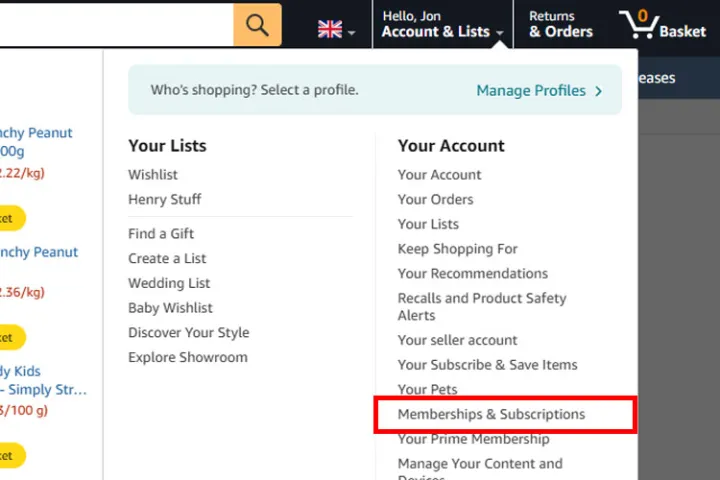
Passo 4: Encontre sua assinatura do Amazon Music Unlimited na lista de assinaturas da Amazon. No lado direito, você verá um botão Cancelar assinatura . Selecione-o.
Etapa 5: quando for solicitado o motivo do cancelamento, forneça-o se desejar, mas certifique-se de selecionar Enviar e continuar cancelando . A Amazon pode lançar vários "Tem certeza?" mensagens de estilo e botões para selecionar durante esse processo, mas se tiver certeza de que deseja cancelar, mantenha-se firme e certifique-se de selecionar o botão que continua com o cancelamento.
Passo 6: ao chegar à página final, selecione Confirmar cancelamento para finalizar. Você manterá o acesso ao Amazon Music Unlimited até a próxima data de faturamento, momento em que sua conta será revertida para o pacote padrão do Amazon Music – você pode ler tudo sobre eles em nosso explicador do Amazon Music .
Como cancelar Amazon Music Unlimited no Android
Você também pode usar o aplicativo Amazon Music para cancelar sua assinatura ilimitada. Veja como fazer isso no Android.
Passo 1: Abra o aplicativo Amazon Music e selecione o ícone de engrenagem no canto superior direito e selecione Configurações.
Passo 2: No subtítulo “Sua conta”, selecione Amazon Music Unlimited Member .
Etapa 3: Selecione Cancelar assinatura e, quando solicitado, confirme o cancelamento.
Como cancelar Amazon Music Unlimited no iPhone e iPad
Para cancelar o Amazon Music Unlimited em seu dispositivo iOS, faça isso por meio do menu Configurações gerais.
Passo 1: Abra o aplicativo Ajustes no seu iPhone ou iPad e selecione seu nome.
Etapa 2: selecione Assinaturas.
Etapa 3: Selecione a assinatura do Amazon Music e selecione Cancelar. Se solicitado, confirme o cancelamento.
Como cancelar Amazon Music Unlimited via iTunes
Se você se inscreveu no Amazon Music Unlimited via iTunes, poderá cancelá-lo no site de suporte da Apple.
Passo 1: Navegue até https://support.apple.com/.
Passo 2: Role para baixo até Meu Suporte e faça login em sua conta Apple.
Etapa 3: procure Faturamento e assinaturas e selecione-o. Em seguida, analise suas várias assinaturas e siga as instruções na tela para cancelar o Amazon Music Unlimited quando encontrá-lo.
Se você se inscreveu através da Apple, do Google ou de um provedor de serviços móveis, pode ser necessário contatá-los diretamente para cancelar sua conta.
Interessado em se inscrever em um novo serviço de streaming de música? Aqui estão alguns dos nossos favoritos .

